2022 年 8 個最常用的 WordPress 圖庫插件
已發表: 2020-06-04我們都希望使我們的網站盡可能專業和美觀。 通過一些適用於大多數企業的簡單技巧,這是非常容易實現的。 使用WordPress 圖庫插件開始分享可以吸引訪問者註意力的精美圖片。
本文將包括:
- 最常用的 WordPress 畫廊插件列表
- 每個畫廊插件的定價表
- 每個候選人的工作方式
- 以及關於每個插件的更多信息。
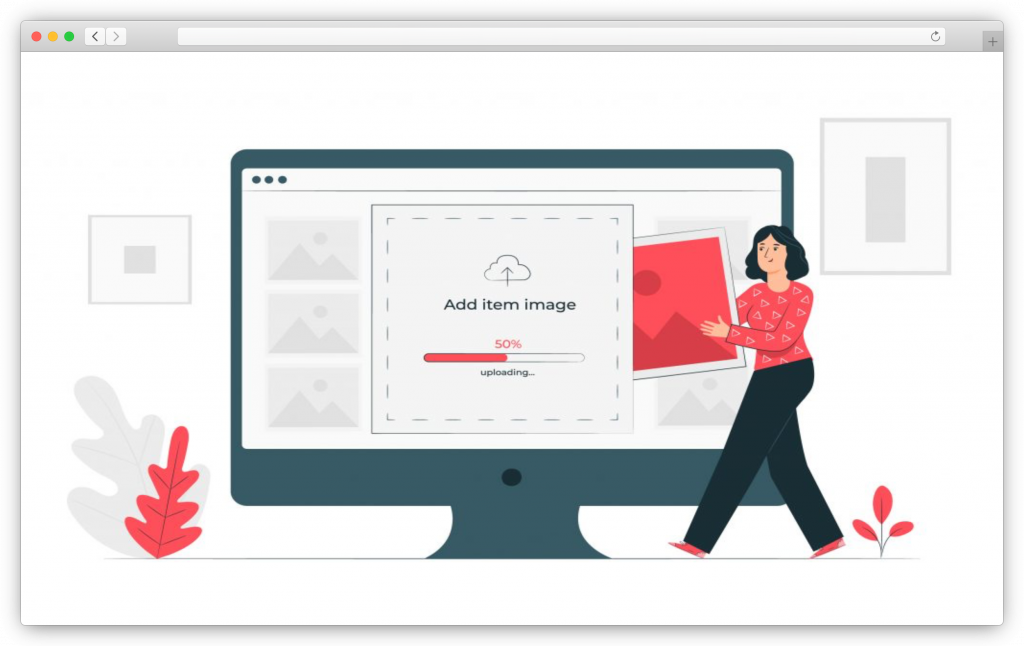
在下面的列表中,您將找到使您的網站看起來值得信賴的最佳插件列表。 他們還將幫助鼓勵人們將您視為以後可能的服務提供者。 我們將向您展示一些這些圖庫插件,以找到適合您需求的插件。
您還可以查看哪些照片編輯插件是最好的,這樣您就可以在將照片添加到您網站的照片庫之前快速編輯它們。
目錄
- 起價一目了然
- 使用 WordPress 圖庫插件的好處
- 我該如何選擇?
- 模數
- 環境畫廊
- 下一代畫廊
- 超系統的
- 美食畫廊
- 媒體
- 機器人畫廊
- 畫廊銀行
獲勝者 WordPress Gallery 插件
開始定價計劃一目了然
自然,一些插件將具有某些功能,而另一些則沒有。 我們想向您介紹他們在起價方面的一些差異。
| 插入 | 免費計劃 | 起始價 | 審查 |
| 模數 | 39 美元 | 閱讀更多 | |
| 環境 | 29 美元 | 閱讀更多 | |
| 下一代 | 24 美元 | 閱讀更多 | |
| 超系統的 | 49 美元 | 閱讀更多 | |
| 美食畫廊 | 19.99 美元 | 閱讀更多 | |
| 媒體 | 29.99 美元 | 閱讀更多 | |
| 機器人畫廊 | 30 美元 | 閱讀更多 | |
| 畫廊銀行 | 29.99 美元 | 閱讀更多 |
使用 WordPress Gallery 插件的好處
使用圖庫插件有很多好處,所以讓我們列出最重要的一些:
- 在美麗的燈箱畫廊中添加和分享您的照片。
- 創建具有各種攝影風格的相冊。
- 為您的圖片添加圖像效果和濾鏡。
- 通過添加圖像加載效果使您的畫廊更具活力。
- 通過將密碼添加到您的畫廊和水印到您的照片來保護您的照片。
- 允許您的訪問者分享您的工作並添加社交分享圖標。
- 與您最喜歡的電子商務平台集成。
- 除了圖片,您還可以添加視頻甚至 GIF。
- 他們將幫助您在 Google 排名中達到第一名。
使用圖庫插件的另一個好處是您可以將其用於多種用途。 展示您最出色的作品並打造令人印象深刻的作品集——我們提供了有關如何創建在線攝影作品集的非常全面的指南。
我該如何選擇?
我們將討論我們發現非常有用的每個插件,以及它們的功能以及它們為何如此出色地完成工作的原因。 我們知道,在比較產品時,人們通常會關注數字。 有多少人下載了它們,有多少人評論了它們,它們有多少功能等等? 但是,在選擇合適的產品時,還有一些其他方面需要考慮。
易於使用——首先,圖庫插件必須是用戶友好的。 我為什麼這麼說? 如果它們的設計不是易於使用,那麼上傳大量圖像並探索所有功能可能會有點讓人不知所措。 所有功能都必須有條理,並對其使用進行附加說明。
速度– 上傳大量圖片會對您的網站加載速度產生影響。 通常,照片是減慢網站速度的主要因素,因此請確保選擇不會影響網站速度的圖庫插件。
功能- 這是 WordPress 畫廊插件必須獲獎的部分。 您是否閱讀過使用 WordPress 圖庫插件的所有好處? 好吧,這些是畫廊插件應該具備的功能。 也許還有更多。
價格——大多數圖庫插件都帶有精簡版(即免費版)。 免費版本將幫助您習慣其功能並查看它是否適合您的需求。 然後,您可以購買高級版本並利用更強大的功能。
但是現在已經足夠多的討論了,讓我們深入了解這些畫廊插件的內容!
♟️模數
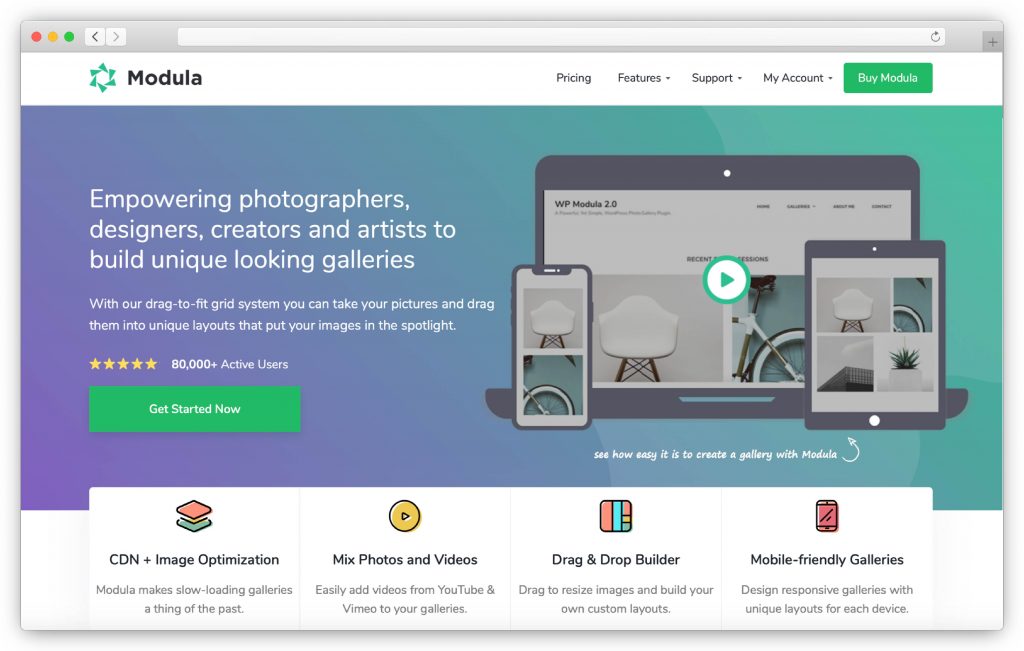
無論您以前使用過這些插件的經驗如何,Modula 都是一個完美的選擇。 如果你是初學者,這很簡單。 如果您已經有使用網站的經驗,那麼如果您想節省時間,這是一個完美的選擇。 這是一個適合移動設備且響應迅速的圖庫插件,您可以使用它創建圖片庫和 Youtube 或 Vimeo 庫。
讓我們看看為什麼這是一個不錯的選擇。
模數特徵
- 不需要任何編碼技能——易於使用和定制。
- 移動響應——在所有設備上看起來都很棒。
- 拖放式構建器- 易於使用的構建器簡化了自定義。
- 視頻擴展- 創建視頻畫廊,或在您的畫廊中介紹視頻
- 加速擴展- 幫助您的圖像盡可能快地加載
- 圖庫功能- 42 種圖像懸停效果、由 Fancybox 提供支持的燈箱圖庫、可過濾圖庫和 4 種圖像效果
- 幻燈片- 將您畫廊的燈箱變成令人驚嘆的幻燈片
- 啟用/禁用下載您的畫廊項目
- 社交分享按鈕——讓您的訪客分享您的作品
- 相冊- 根據需要組織您的畫廊
- 密碼保護- 為您的畫廊添加密碼以防止被盜
- 水印- 在您的圖像上添加水印
- 深度鏈接– 使用此插件獲得所有 SEO 優勢並完全控制您的畫廊
- 遷移工具- 將您的圖片轉移到另一個插件
- 4 種不同的網格類型——創意、自定義、滑塊和磚石
- 縮放擴展- 讓訪問者詳細查看您的傑作
- EXIF 擴展- 將圖像中的數據直接顯示到圖庫和燈箱視圖中
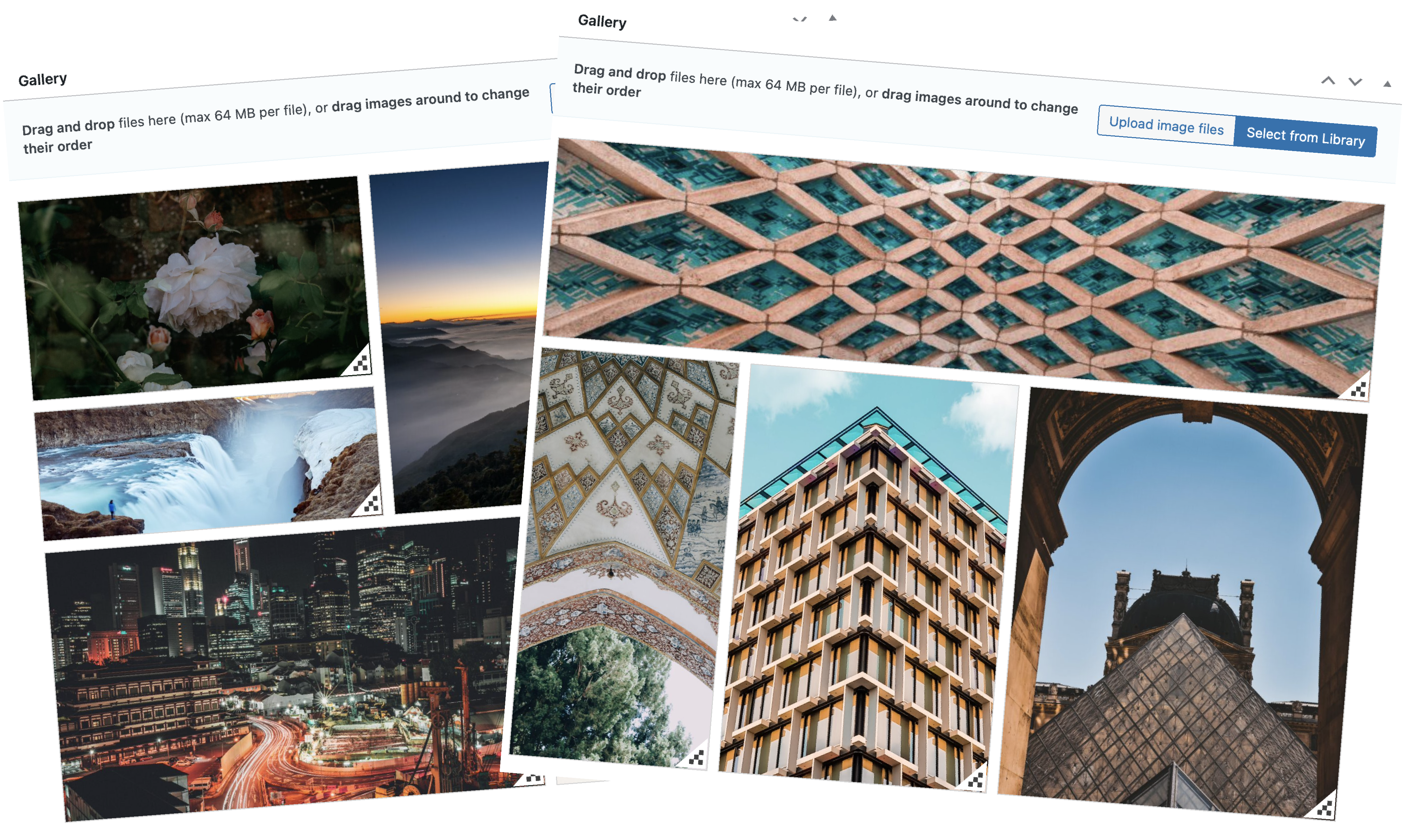
模塊庫插件
準備好展示您的精美畫廊了嗎?
價錢
| 計劃 | 您每年支付的費用 | 支持的網站 |
| 起動機 | 39 美元 | 1 個站點 |
| 三重奏 | 69 美元 | 3 個站點 |
| 商業 | 99 美元 | 5 個站點 |
| 機構 | 149 美元 | 99 個站點 |
如果您想在付費之前對其進行測試,它有一個免費版本 Modula Lite。
這些計劃中的每一個都提供 1 年的支持。 他們還有一堆畫廊過濾器、畫廊排序和無限數量的畫廊可供創建。 有些功能只有在您購買其中一個付費版本後才能使用。
它看起來像什麼以及它是如何工作的?
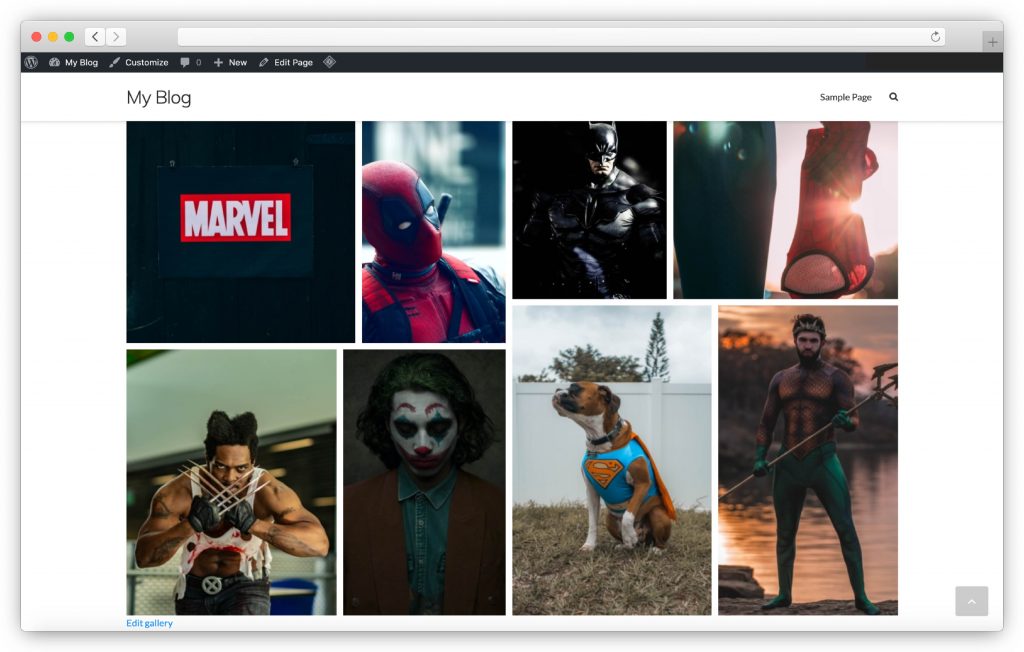
這是您畫廊的基本設置。 您應該注意的重要功能之一是您可以過濾圖片。 網站上還提供了一個分步過程。 這意味著您可以將照片組織成您選擇的類別,以便能夠輕鬆找到它們。
除此之外,Modula 還可以輕鬆將您的網站和畫廊提升到一個新的水平。 自定義網格功能允許您將圖片大小調整為所需的高度和寬度,以更好地適應您的口味。 這完全取決於您的喜好,Modula 在創建畫廊時為您提供了很大的自由。
讓我們看看如何使用 Modula 創建照片庫:
安裝並激活 Modula 後,您只需轉到 WordPress 菜單並查找它。 單擊添加新的,然後從那裡,一切都將到位。 為您的畫廊命名並為其選擇完整的高度和寬度。
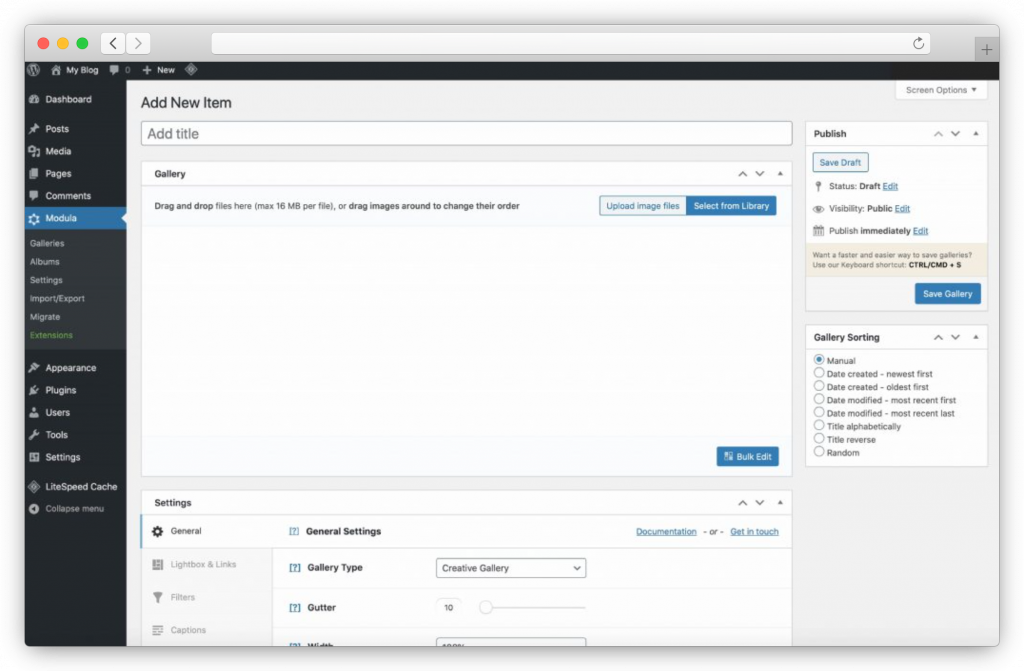
在此之後,您可以將圖像上傳到您的第一個畫廊。 選擇您的圖片並添加它們,如下圖所示。 單擊添加到畫廊,您可以開始瀏覽自定義選項。
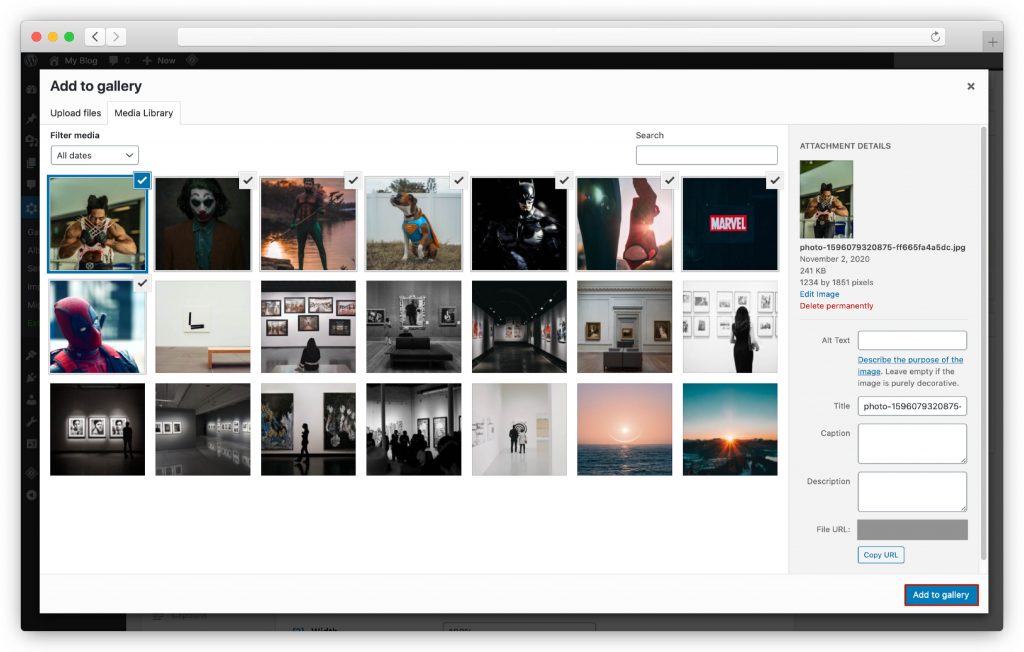
Modula 提供了一系列專為攝影師、設計師、創意人員等設計的功能。 轉到設置並開始自定義您的精美圖片庫。
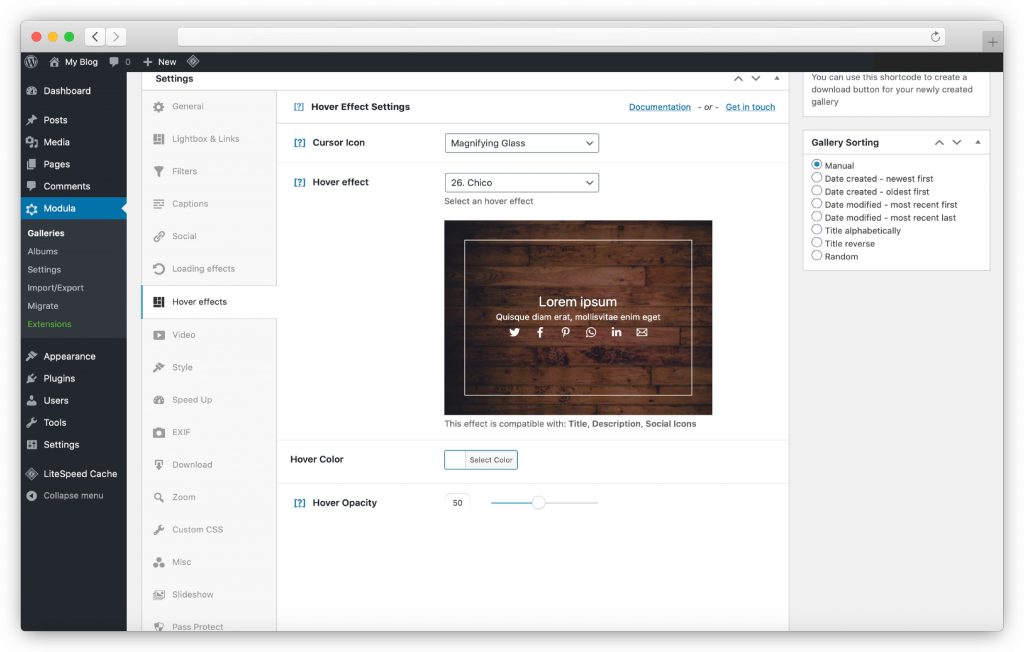
完成自定義圖庫後,單擊保存圖庫,頁面右側將生成簡碼。 您可以將其複制並粘貼到頁面或帖子中。
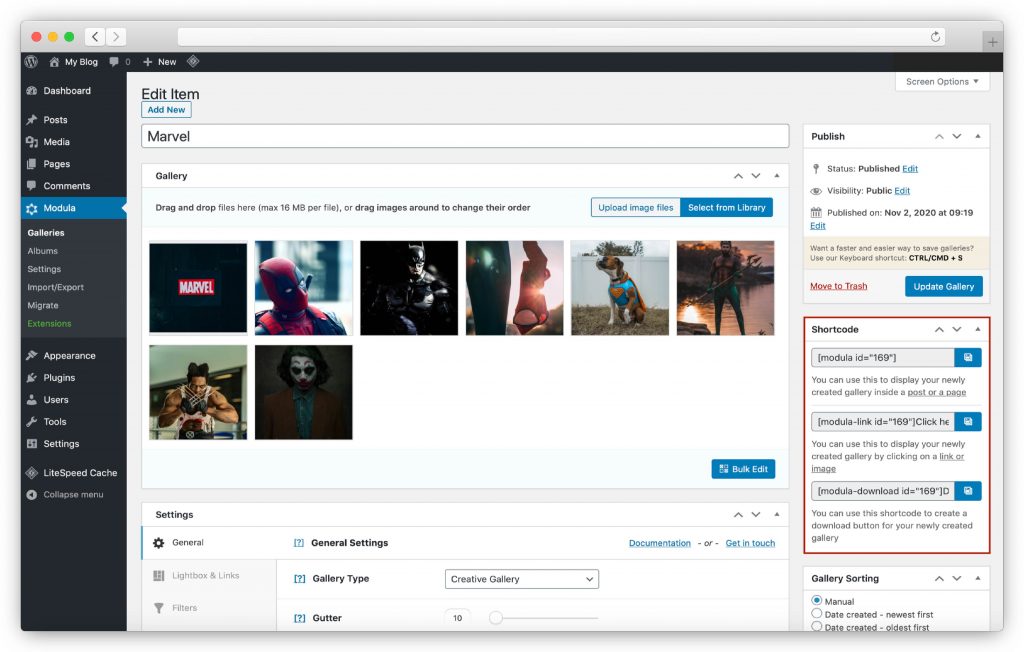
閱讀本文,了解使用 Modula 創建照片庫的分步過程。
值得一提的是,通過升級您的訂閱,您可以獲得幾個擴展,如果您希望通過幻燈片或視頻和 gif 畫廊等內容來完善您的網站,這些擴展會非常有用。
最佳 WordPress Gallery 插件...
無論如何,Modula 是一個功能齊全的 WordPress 畫廊插件。 不斷更新、按需支持以及如何安裝它的指南始終可用。
無論您以前是否有使用此類工具的經驗,它都易於使用。 它與您的網站完美融合,這要歸功於無限的主題選擇和自定義插件。
優點
– 它非常直觀且易於使用,因此您可以節省大量時間來弄清楚它的工作方式。
- 在畫廊網格的顯示方面有很大的靈活性,因為您不僅限於使用幾種佈局。
–內置的社交分享選項可讓您在社交媒體上宣傳您的作品,讓人們了解您是專業人士。
– 您可以多用途- 因為您可以創建可過濾的畫廊,如果您希望推廣甚至開始自己的業務,也可以使用它來創建您的投資組合。
缺點
– 它沒有電子商務集成。
– 只有購買高級版,您才能獲得水印和密碼保護等額外功能。
如果您還不確定,請查看 Modula 並嘗試免費版本。 您將體驗到它的功能,也許它會讓您對您的網站的外觀有不同的看法。
♟️ 環境畫廊
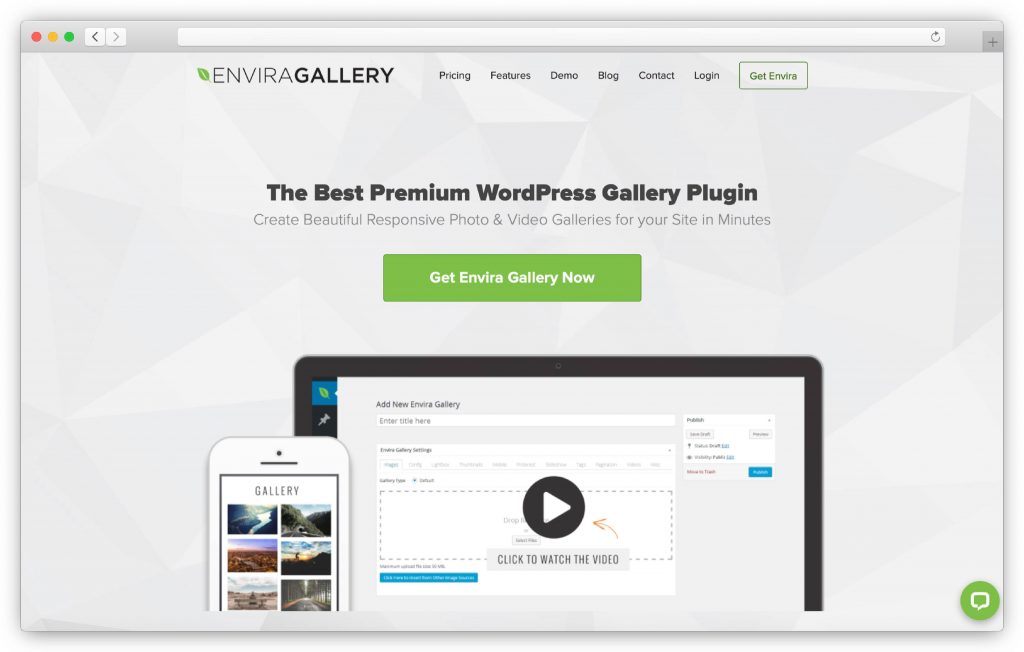
這是 WordPress Gallery 插件列表中另一個非常受歡迎的插件,可以讓您的生活更輕鬆。 與 Modula 類似,Envira 的設計也非常易於使用,如果您希望快速專業地完成工作。
環境畫廊功能
- 適合移動設備 - 在所有設備上都表現出色。
- 用於自定義的 WordPress 模板——因此您不必從頭開始。
- 拖放式構建器- 可以更輕鬆地進行定制
- 相冊- 您可以輕鬆組織您的相冊
- 視頻畫廊——您可以將 Youtube、Vimeo、Wistia 和其他視頻添加到您的畫廊
- 社交分享——您可以讓訪問者在社交媒體平台上分享您的作品
- 水印- 保護您的圖像免遭盜竊
- 密碼保護——如果您只想與客戶共享畫廊,這很有幫助。
- 幻燈片- 您可以將幻燈片添加到您的畫廊
- 深度鏈接– 對 SEO 友好
- 分頁- 將您的畫廊分成多個頁面,以提高您的頁面速度和用戶體驗
- 圖像打樣——這將允許您的訪問者瀏覽畫廊並挑選他們最喜歡的照片
- 圖像標籤- 您可以使用標籤組織照片
- WooComerce 集成– 您可以使用網絡上最流行的電子商務軟件出售您的照片
- EXIF 元數據
- Adobe Lightroom – 您可以從 Adobe Lightroom 創建和同步照片畫廊
價錢
| 計劃 | 您每年支付的費用 | 支持的網站 |
| 基本的 | 29 美元 | 1 個站點 |
| 加 | 69 美元 | 3 個站點 |
| 臨 | 99 美元 | 5 個站點 |
| 機構 | 299 美元 | 無限站點 |
你也可以試試免費的 Envira Gallery Lite,看看它是否有你需要的功能。
他們還有一個有趣的退款政策。 它允許您測試他們的產品 14 天,然後再決定它是否適合您。 當然,購買高級版也有一些好處。 您可以根據每個定價計劃使用它們的所有功能。
它看起來像什麼以及它是如何工作的?
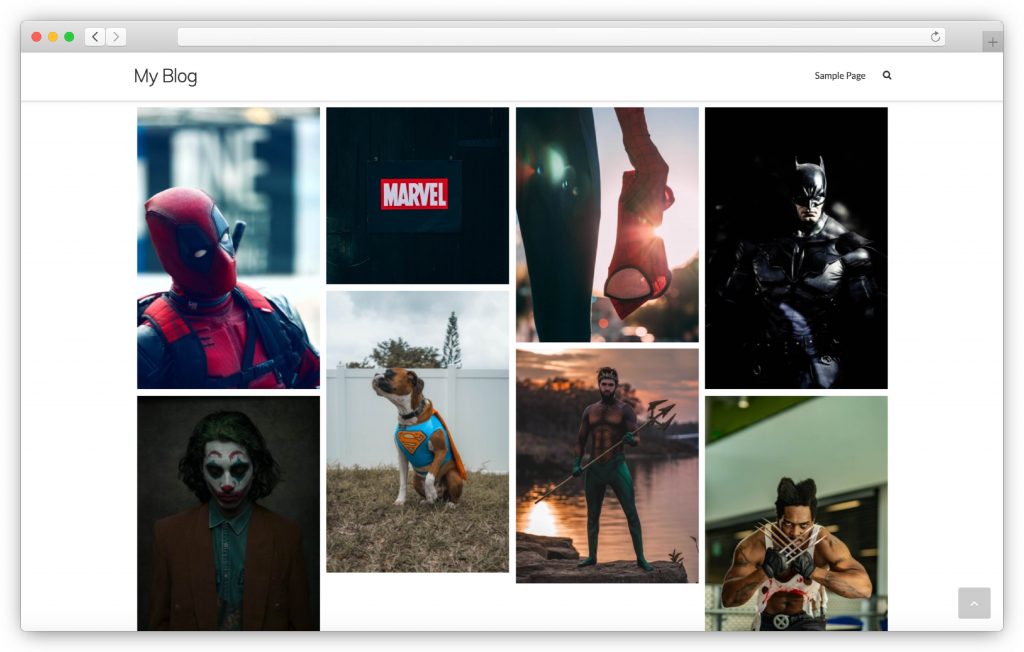
這是一個演示,如果您要使用這個特定的插件,您會得到什麼。 為了更好地了解您將支付的費用,他們在其網站上有一個演示部分,其中顯示了該工具的功能示例。 看看他們是否具備在您的網站上出現的條件。
除了他們提供的預製畫廊模板外,您還可以選擇自定義這些模板,甚至創建自己的模板。 畫廊在任何設備上看起來都很好,因為它們完全響應,移動友好,並且不需要您進行任何編碼干預。
無論您是在尋找社交分享、水印,還是直接從 Instagram 等平台導入圖片,Envira 都可以提供幫助。 他們在其網站上列出了所有插件的功能,以及一部分教程,如果需要,您可以參考。
為了體驗 Envira 提供的內容,讓我們來看看創建一個作品畫廊:
首先,您需要上傳圖片或將它們放入上傳框中。 之後,您可以通過將它們拖動到指定的位置來隨意排列它們。
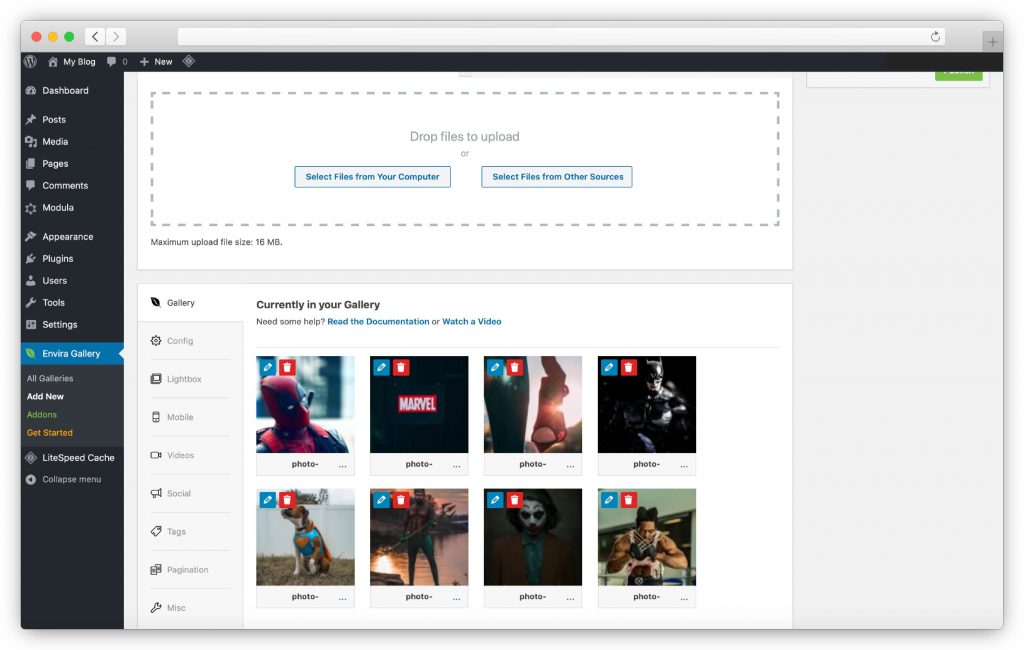
您還可以對其進行自定義 - 轉到設置部分並使用它們提供的功能。
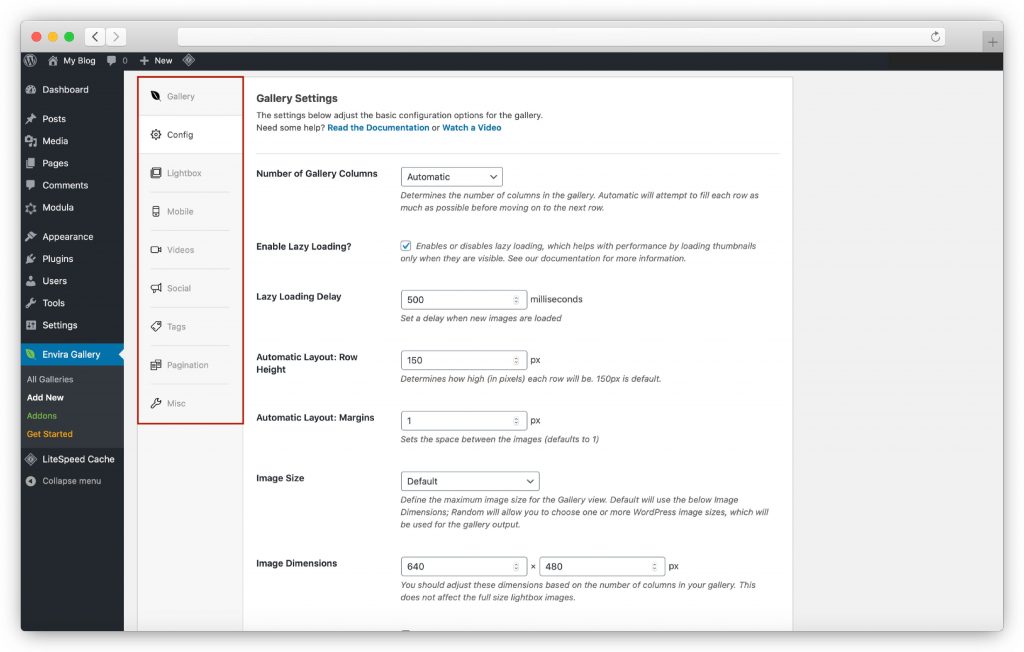
最佳 WordPress Gallery 插件...
Envira Gallery 擁有可定制的精美畫廊模板。 您可以利用幾個可用的預製 WordPress 畫廊主題並自定義所有內容以增強畫廊的外觀。
優點
–非常易於使用,具有許多幫助您符合標準的功能。
– 您將獲得一個特色內容插件,使您可以更輕鬆地添加您可能正在創建的其他類型的內容。
缺點
– 一些最好的功能被鎖定在專業高級版本之後,這是一個相當昂貴的版本。
– 如果您想免費使用該插件,還有很多其他插件為精簡版提供了更慷慨的報價。
檢查 Envira 網站以獲取每個功能的深入解釋或演示,也許您會考慮嘗試一下。
♟️ NextGEN 畫廊
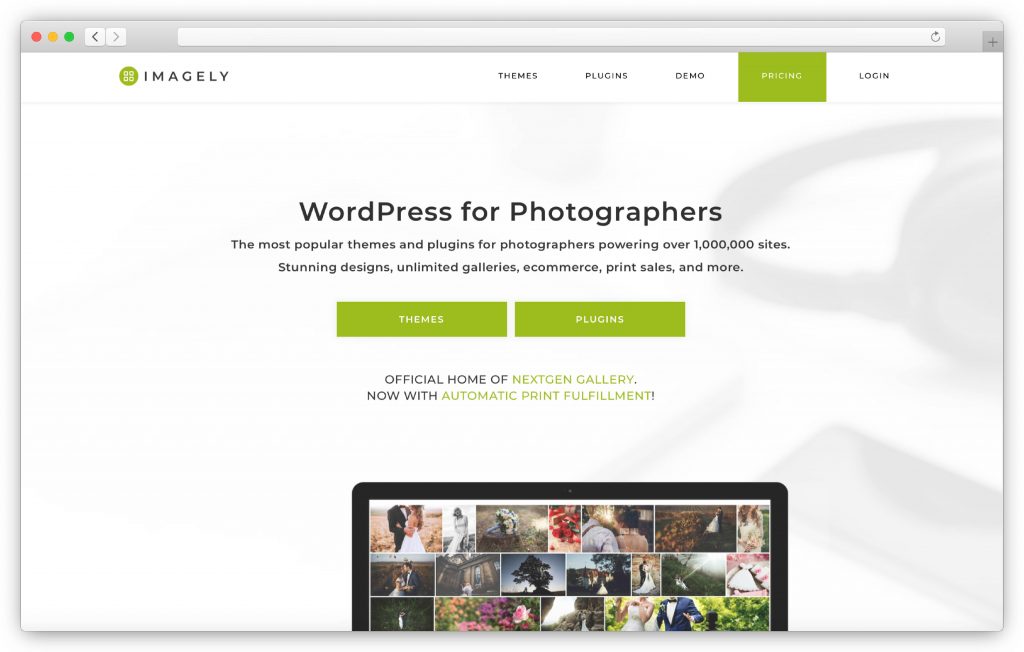
這個已經存在了很長一段時間,是最常用的畫廊插件之一。 他們在用戶需要什麼以及如何讓他們更輕鬆方面擁有豐富的經驗。 讓我們深入了解為什麼這麼多人選擇將它用於他們的網站。
NextGEN 圖庫功能
- 相冊- 將您的畫廊整理成相冊
- 自定義您的畫廊顯示、標題和燈箱——傳遞重要的細節。
- 訪問者可以評論單個圖像——他們還可以在社交平台上分享它們,並深度鏈接到圖像
- SEO 友好- 這簡化了圖像的搜索引擎優化。
- 畫廊風格——隨心所欲地調整畫廊的風格
- 多種上傳選項——適用於多種圖像類型。
- 為您的圖像添加水印- 以防止它們被盜。
- 圖像保護- 您可以添加密碼來保護某些圖像
- 電子商務集成- 直接從您的畫廊出售圖像。
- 照片打樣可幫助您的客戶的工作流程
- 打印執行——它通過行業領先的專業打印實驗室將打印件直接發送給客戶
- Lightroom – 您可以從 Adobe Lightroom 創建和同步照片畫廊
- 自動稅務計算——無論您或您的客戶在世界的哪個地方
- 價目表——將價目表連接到您的畫廊
- 優惠券——您可以為您的客戶提供折扣
- 數字下載——您可以讓訪問者免費或付費下載您的圖片
價錢
| 計劃 | 您每年支付的費用 | 支持的網站 |
| 加 | 29 美元 | 1 個站點 |
| 臨 | 12 美元 | 5 個站點 |
| 企業 | 349 美元 | 無限站點 |
Imagely 還發布了 NextGEN Gallery,這是該插件的免費版本。
他們還有一個有點貴的 Lifetime Access 包,但除了所有其他專業功能之外,它還為您提供永久更新和支持。
它看起來像什麼以及它是如何工作的?
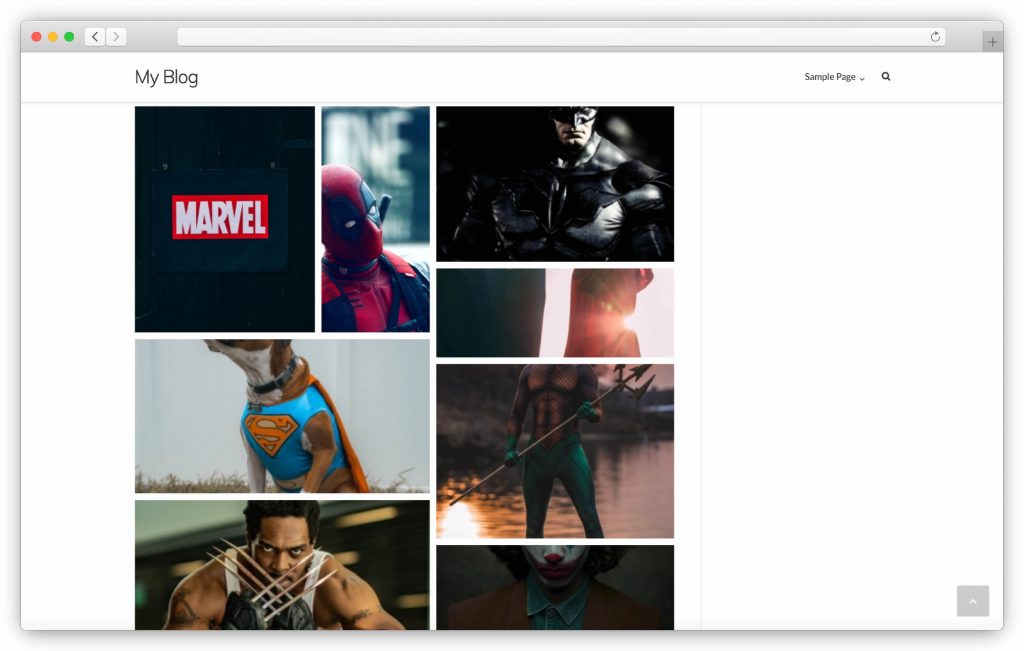
這是您的基本縮略圖庫。 NextGEN 的免費版本有幾個選項供您試用。 它包括您在上圖中看到的內容,以及幻燈片和圖像瀏覽器庫。 您還可以使用兩種類型的相冊——緊湊型和擴展型。
如果您要成為專業人士,您可能想嘗試他們的付費版本。 它們包括大量功能,可以將您的網站提升到一個新的水平。 在購買高級版本之前,您可以查看每個功能的演示。 它可能會幫助您做出決定。
您還可以看到他們添加到高級選項中的擴展,因為它是一個非常全面的列表,可以幫助您下定決心。
使用 NextGen 創建畫廊的過程是什麼樣的?
嗯,首先,你必須上傳你的照片。 您可以選擇導入之前上傳到媒體庫的照片或從服務器導入文件夾。
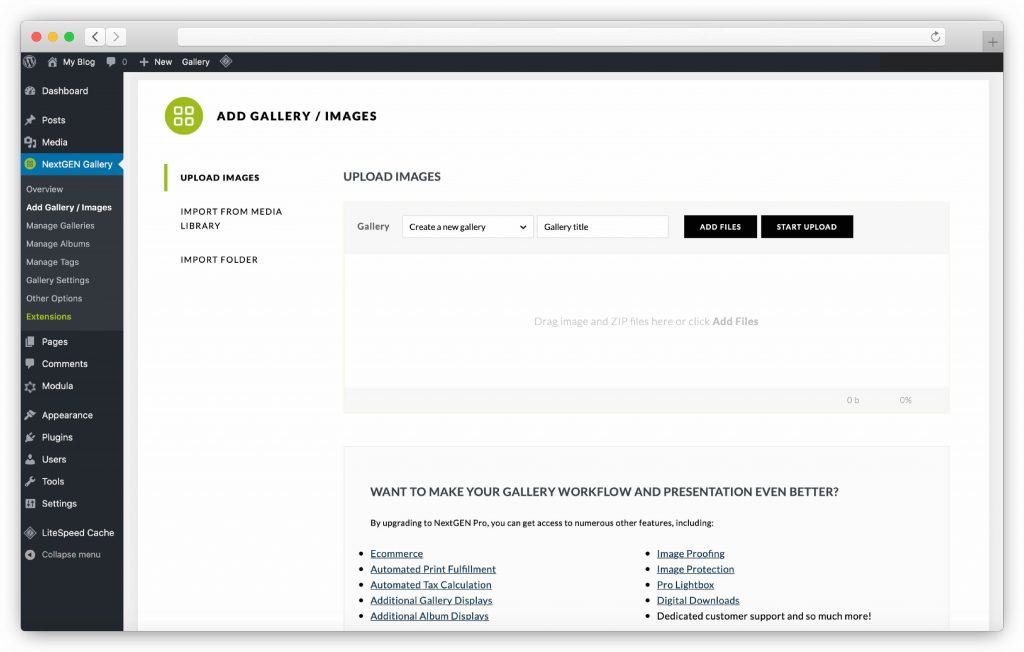
之後,您可以根據自己的喜好編輯基本畫廊設置。
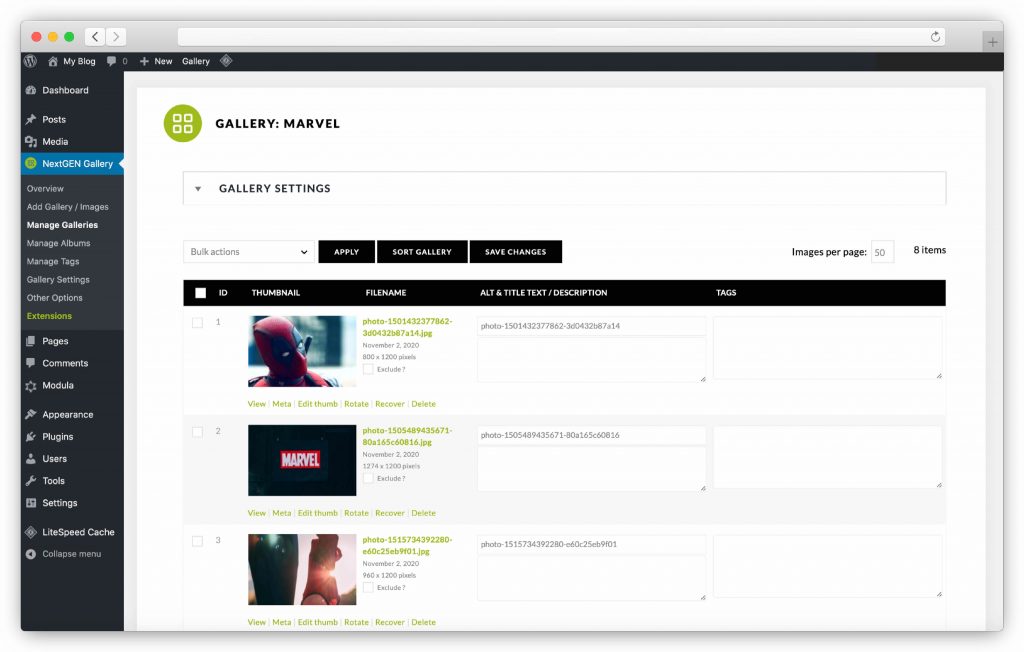
最佳 WordPress Gallery 插件...
如果您正在尋找具有強大電子商務集成功能的 WordPress 圖庫插件,NextGEN Gallery 就是您的最佳選擇。 它有很多工具可以幫助您立即在線銷售照片。 有價目表、優惠券和汽車稅計算,您甚至可以將打印件發送給客戶。
優點
– 您將獲得一個強大的功能列表,可在免費版本中使用。
– 高級版本支持電子商務等高級功能。
缺點
– 一些用戶抱怨很難理解如何使用它。
– 即使它們在免費版本中提供了廣泛的功能,它們也會限制您對畫廊佈局的訪問。
如果您還沒有決定,請查看 Imagely,看看他們的出價是否是您一直在尋找的。
♟️
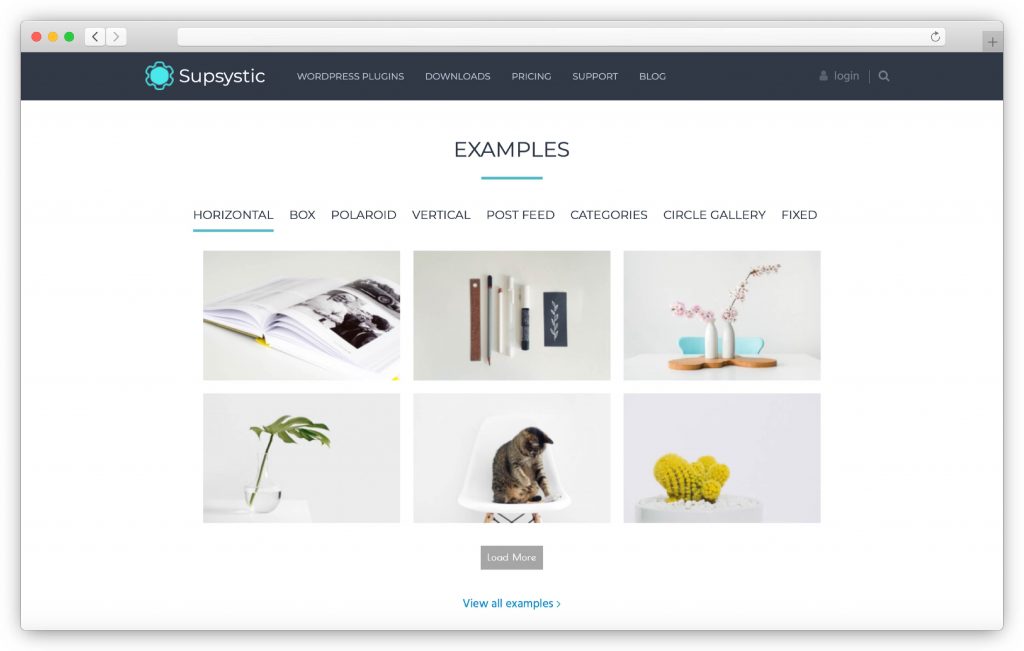
我們 WordPress Gallery 插件列表中的下一個是 Supsystic 的 Photo Gallery。 你可以相信這個插件來完成你的視覺安排工作。 他們還提供其他插件。 如果您有興趣,可以在他們的網站上查看“捆綁購物”選項。
超系統特徵
- 完全自定義的畫廊樣式——陰影、邊框、標題和圖標
- 視頻支持- 輕鬆將視頻添加到您的畫廊。
- 相冊和標籤- 對您的畫廊和圖像進行分類。
- SEO 友好 – 添加搜索引擎優化。
- 適合移動設備 - 設計在所有設備上看起來都很棒的畫廊。
- 社交分享 - 將分享添加到您的圖像中。
- 水印選項 - 添加水印以防止被盜。
- 加載更多按鈕、分頁和延遲加載選項
- CDN 選項——這將提高圖像加載速度
- 圖像壓縮和優化——加速您的網站
- 從 FTP 和社交媒體將圖像添加到您的畫廊- 您可以從不同平台導入圖像
價錢
| 計劃 | 您每年支付的費用 | 支持的網站 |
| 單身的 | 46 美元 | 1 個站點 |
| 開發者 | 69 美元 | 5 個站點 |
| 企業 | 149 美元 | 無限站點 |
與迄今為止介紹的每個插件一樣,這個插件也有免費和付費版本。 您可以在他們的網站上找到每種許可證的付款計劃。

它們的使用都不復雜,而且價格也很實惠。 它們具有許多功能,可以幫助您選擇在您的網站上顯示圖片的完美方式。
它看起來像什麼以及它是如何工作的?
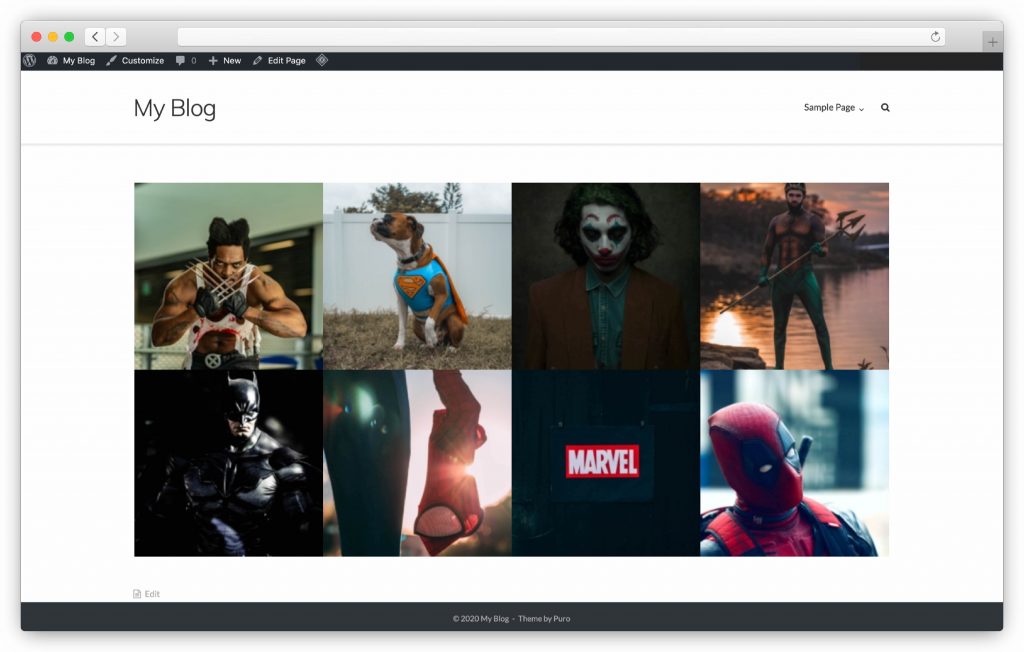
免費版有很多選項可供您使用,但專業版具有高級功能,可以讓您的網站訪問者和您的網站訪問者的生活更輕鬆。 從自定義按鈕、水印和鏈接圖像到從各種平台導入照片。
您還可以通過 FTP 批量導入圖像,並節省一些時間用於自定義圖庫。
讓我們看看使用 Supsystic 構建畫廊的過程:
使用此插件創建圖庫的第一步是為其命名並選擇您認為效果最好的模板。
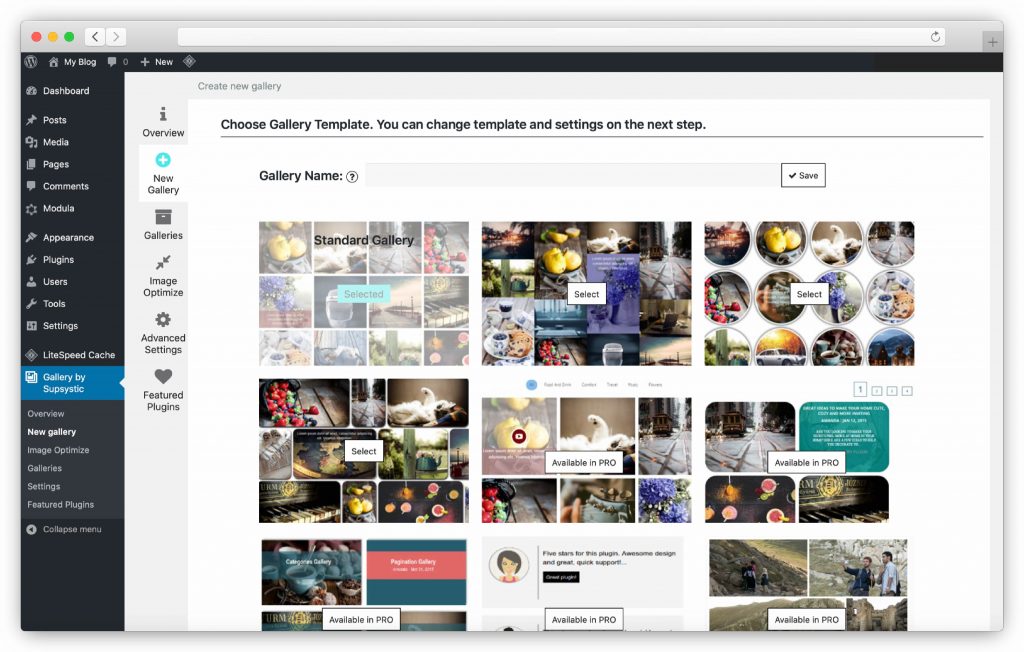
接下來您要做的就是上傳您的圖片並將設置配置為您希望它們的樣子和外觀。 保存您的圖庫並使用簡碼或 PHP 函數將其插入。 這就是整個過程。
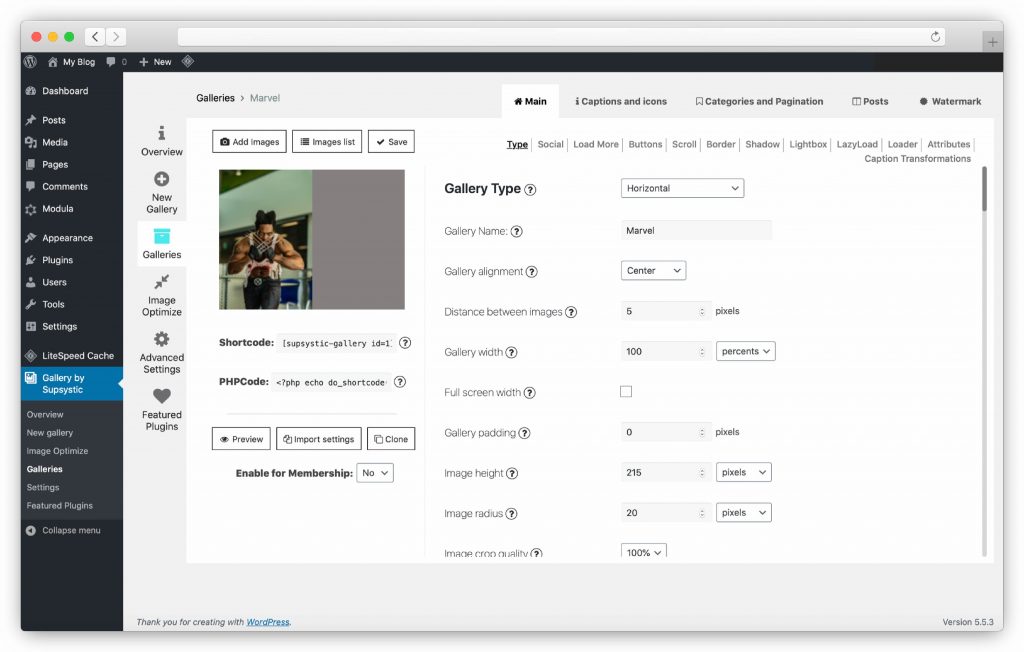
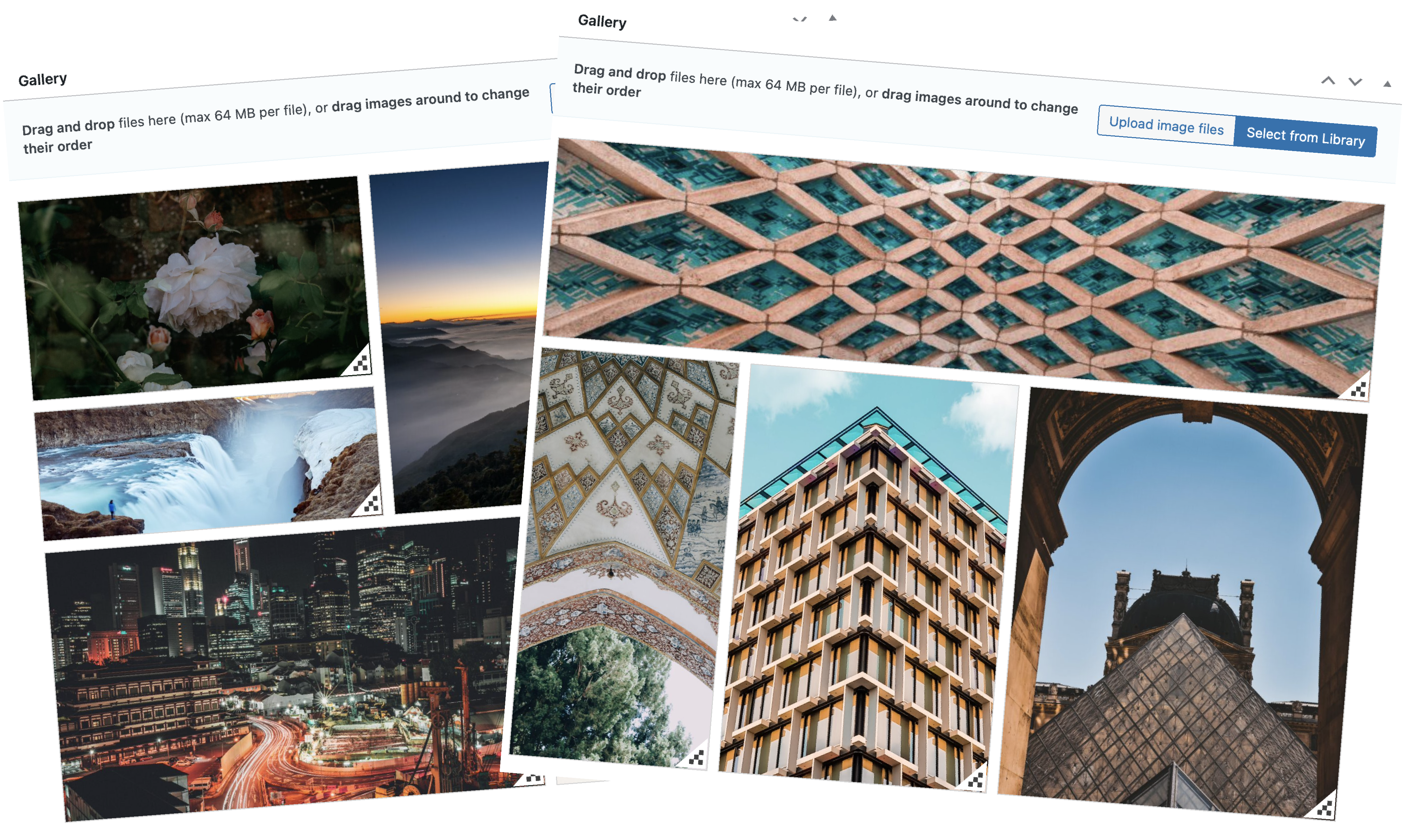
模塊庫插件
準備好展示您的精美畫廊了嗎?
最佳 WordPress Gallery 插件...
Supsystic 主要專注於提高圖像加載速度、圖像壓縮和優化以加速您的網站。 您還可以完全控製圖庫自定義,但它們需要盡可能快地加載,對嗎?
優點
- 即使在免費版本中,您也可以為圖片添加水印。
– 專業版允許您直接從社交媒體(Facebook、Instagram、Youtube – 用於視頻庫)上傳照片。
缺點
– 除非您安裝單獨的分享按鈕插件,否則您不會獲得內置的社交分享。
– 對於那些在尋找插件時考慮到這一點的人來說,它的界面並不是最友好或最令人愉快的。
查看 Supsystic 的 Photo Gallery 並瀏覽他們的一些示例以獲取靈感,以及此插件附帶的所有功能。
♟️ FooGallery
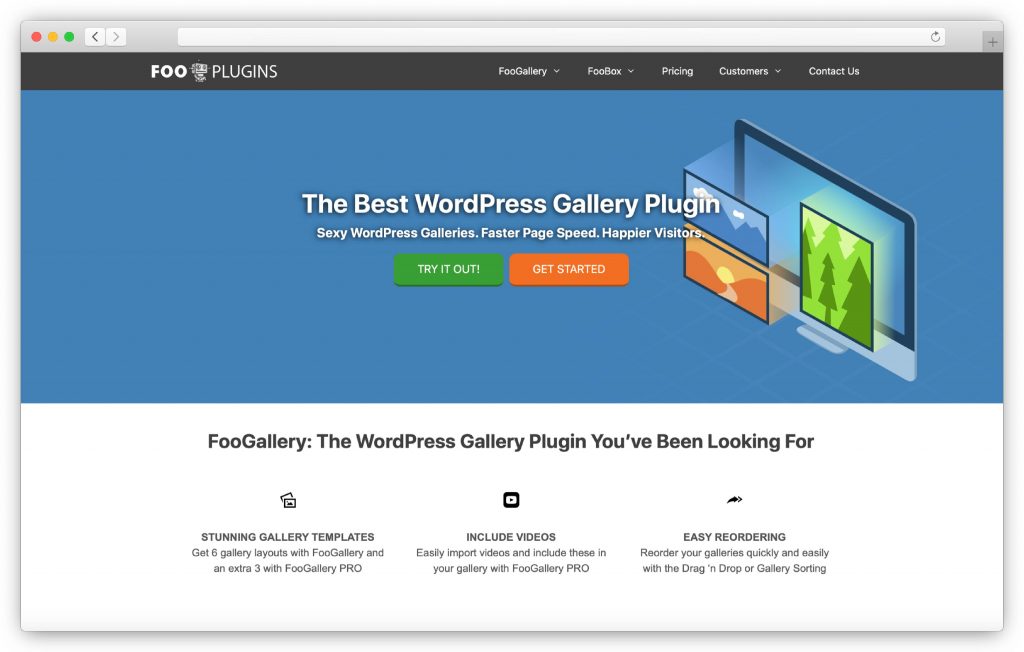
FooGallery 是另一個流行的 WordPress 畫廊插件。 與此列表中的其他插件一樣,此插件提供相同的免費和付費版本,以及許多可用的功能,具體取決於您選擇的付款計劃。
FooGallery 功能
- 圖片庫模板- 將您的圖庫配置為完全按照您指定的方式顯示。
- 相冊- 將您的畫廊整理成相冊
- 延遲加載——所以當訪問者滾動到它們時,圖像就會加載。
- NextGEN 導入工具
- 視頻支持- 輕鬆將視頻添加到您的畫廊。
- 使用媒體標籤或類別過濾的圖片庫
- 動態畫廊 - 加載圖像效果
- 11 種懸停效果 – 為您的畫廊增添風格
- 對頁面和過濾器的深度鏈接支持——這增加了畫廊的搜索引擎優化
- 批量複製畫廊設置- 如果您需要創建多個畫廊,這可以簡化設置。
價錢
| 計劃 | 您每年支付的費用 | 支持的網站 |
| 專業入門者 | 19.99 美元起 | 1 / 5 / 25 個站點 |
| 專業專家 | 59.99 美元起 | 1 / 5 / 25 個站點 |
您還可以免費測試他們的精簡版,以確保您在選擇此插件時做出正確的選擇。
他們的付款計劃是每月或每年,價格範圍取決於您要使用插件的網站數量。
它看起來像什麼以及它是如何工作的?
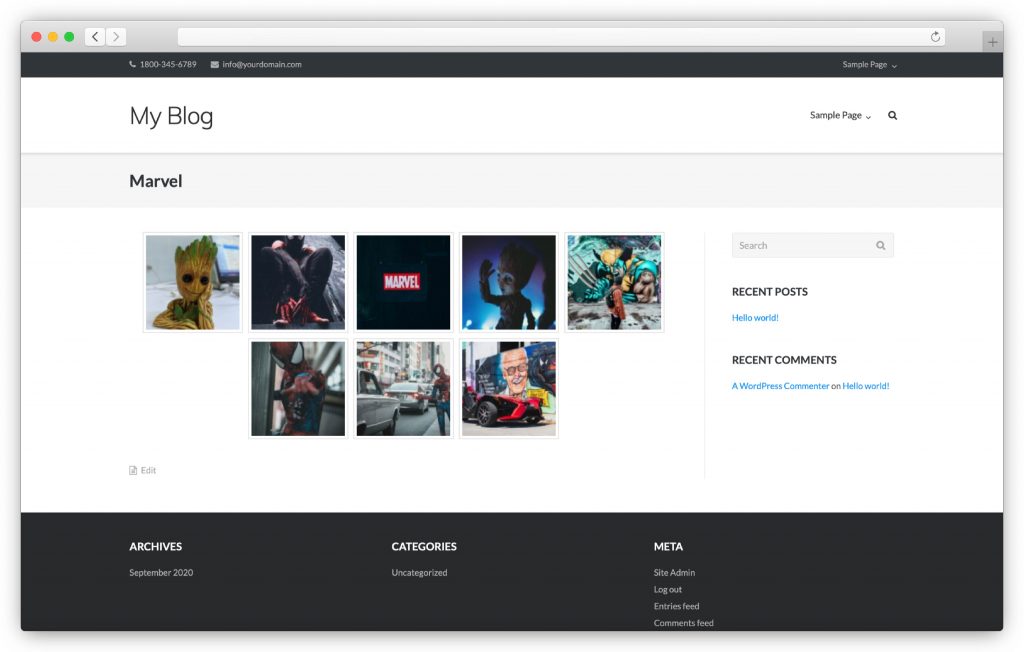
這是一些畫廊項目的預覽,因此您可以查看您的項目的外觀。 他們的大部分功能都有演示,所以你可以準確地看到你正在做什麼。 在決定使用插件之前先嘗試一下,並為您的畫廊尋找靈感。
如果您想知道,他們有一個相當廣泛的 Pro 功能列表。 當您嘗試在您的網站上盡可能專業時,它可以派上用場。 它包括許多有用的開發人員功能、可自定義的圖庫模板、懸停效果等。
如果您想知道使用 FooGallery 創建畫廊的過程是什麼,請按照以下步驟操作:
首先,在頂部上傳照片。 底部為您提供了一些選項,用於控制畫廊的外觀和功能,分為選項卡。
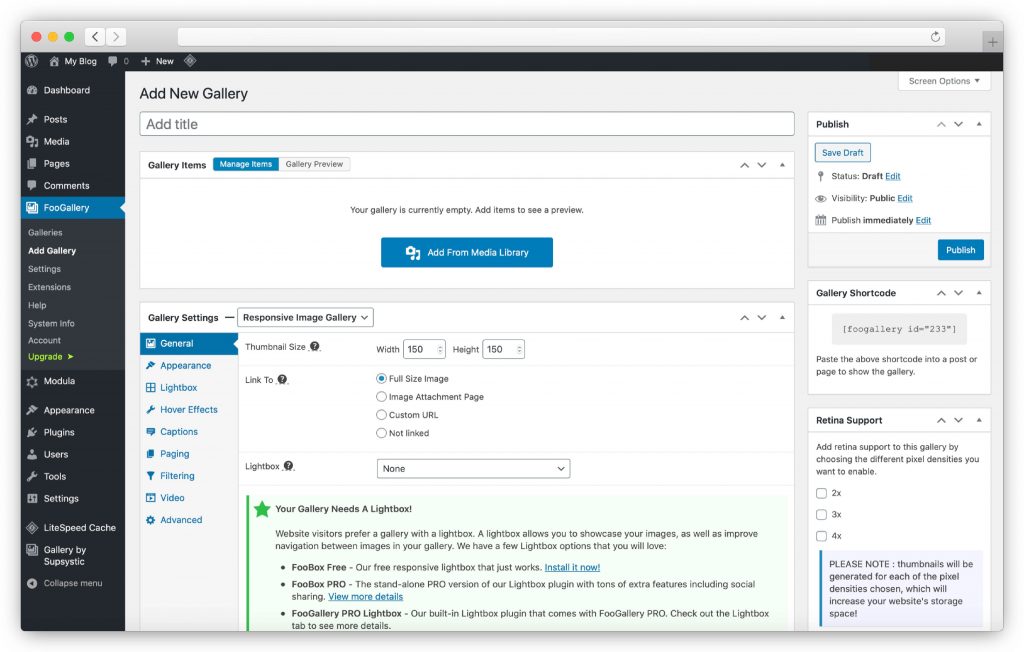
完成此操作後,請使用拖放功能隨意重新排列它們。
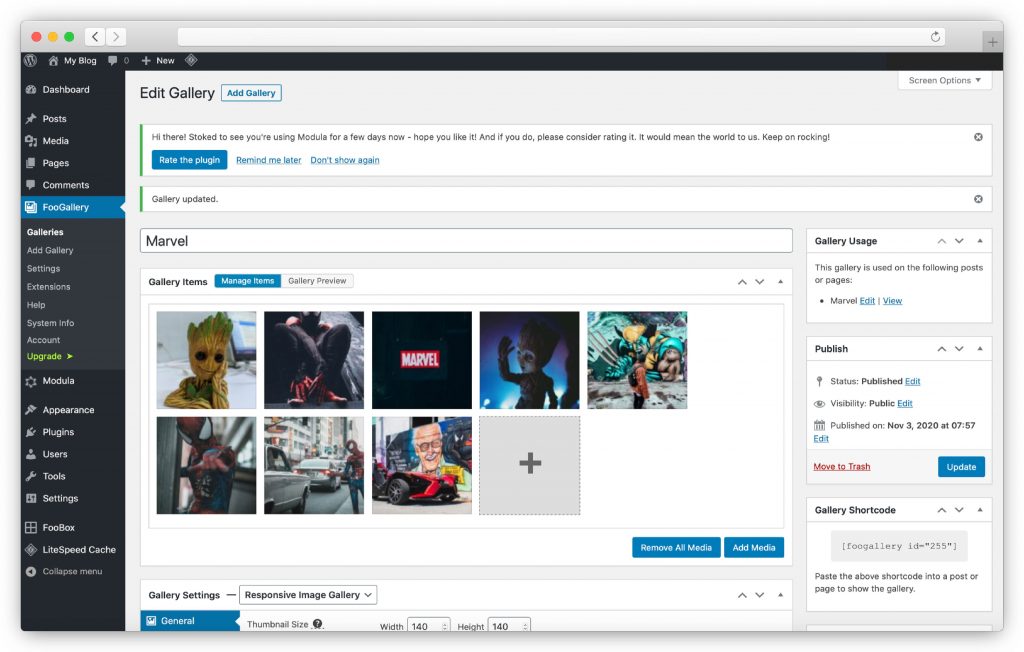
最佳 WordPress Gallery 插件...
FooGallery 旨在為開發人員和自由職業者提供高度可配置和可擴展的功能。 它是一個易於使用的圖庫插件,帶有令人驚嘆的圖庫佈局,包括標準響應式、砌體式、對齊式、組合式、圖像查看器、縮略圖、網格 PRO、滑塊 PRO 和寶麗來 PRO。
優點
– 它具有易於使用的界面,因此您不必擔心無法從一開始就掌握它。
– 如果您要購買高級版,您將獲得大量圖庫模板。
缺點
– 不幸的是,您沒有社交分享選項。
– 另一個缺點是即使您購買插件也無法獲得無限許可 – 您必須不斷支付費用。
FooGallery 可能是一個很好的選擇,所以一定要檢查一下!
♟️ Gmedia照片庫
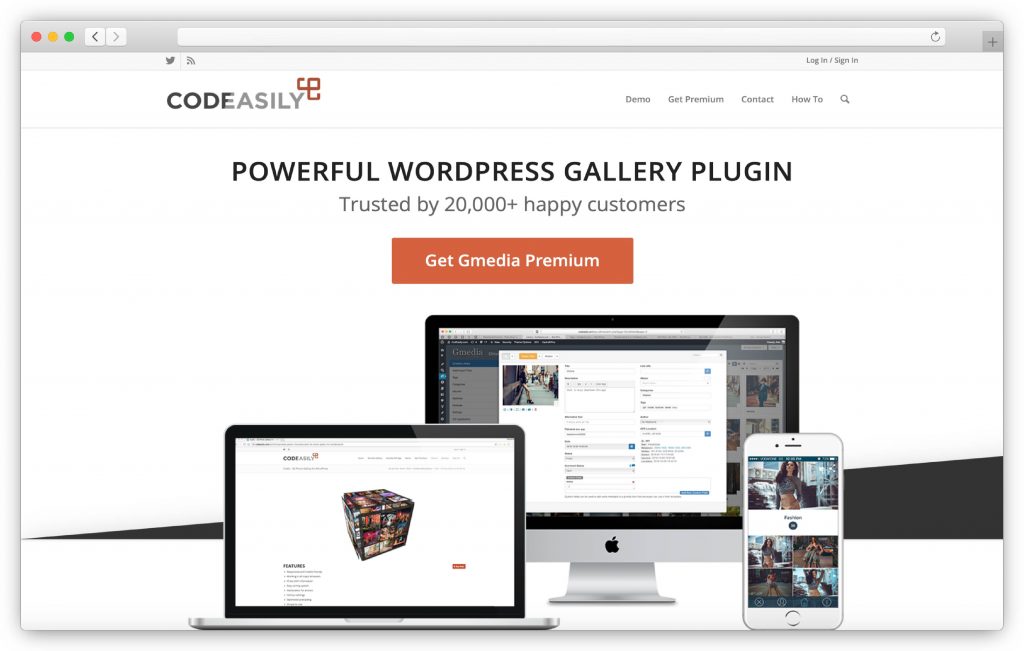
Gmedia Photo Gallery 是另一個有用的插件。 它具有與其他功能相似的功能,如果您正在尋找更實惠的產品,它是一個不錯的選擇。
Gmedia 照片庫功能
- 適合移動設備- 在所有設備上的外觀和功能都很棒。
- 視頻和音頻支持——在您的畫廊中展示視頻和音頻文件。
- 社交分享 - 將社交分享添加到您的畫廊,以便訪客可以分享您的作品。
- 拖放生成器 - 使用拖放界面自定義圖庫。
- WordPress 搜索集成——通過默認的 WordPress 搜索表單搜索媒體項目和畫廊
- WordPress 評論集成– 為您的畫廊添加評論支持。
- EXIF 信息
- 專輯、類別、標籤——更好地對您的圖像進行分類。
- 圖庫模板- 使用預製模板更改圖庫設計。
- 遷移工具- 快速遷移您的畫廊。
- CSS 自定義——通過添加自定義 CSS 和样式來自定義任何圖庫模塊。
價錢
| 網站數量 | 價格/許可證 |
| 1 個網站 | 29.99 美元 |
| 2個以上 | 20 美元 |
| 6個及以上 | 15 美元 |
| 10個及更多 | 10 美元 |
| 20個以上 | 8.5 美元 |
| 超過 50 | 聯繫他們 |
他們提供免費版本,以及一些非常有趣的付款計劃。 如果您正在尋找高級功能,您可能想要購買高級版本。
它看起來像什麼以及它是如何工作的?

這就是你通常的圖書館的樣子。 如果您想玩轉他們的功能,可以查看他們的演示部分。 您可能會感興趣的一個不錯的功能是他們的集成音樂播放器,它可以幫助您在您的網站上營造一些氛圍。
這是一個適合移動設備的響應式畫廊,並附帶一個 iOS 應用程序,您可以使用它來隨時隨地管理您的畫廊。 他們的功能列表非常全面,因此您可能需要在做出選擇之前先看看。
讓我們看看如何使用 Gmedia 構建您的第一個畫廊:
首先轉到您的 WordPress 菜單,找到 Gmedia 並單擊添加/導入文件。 之後,單擊“上傳”按鈕並選擇要在其中共享它們的相冊。
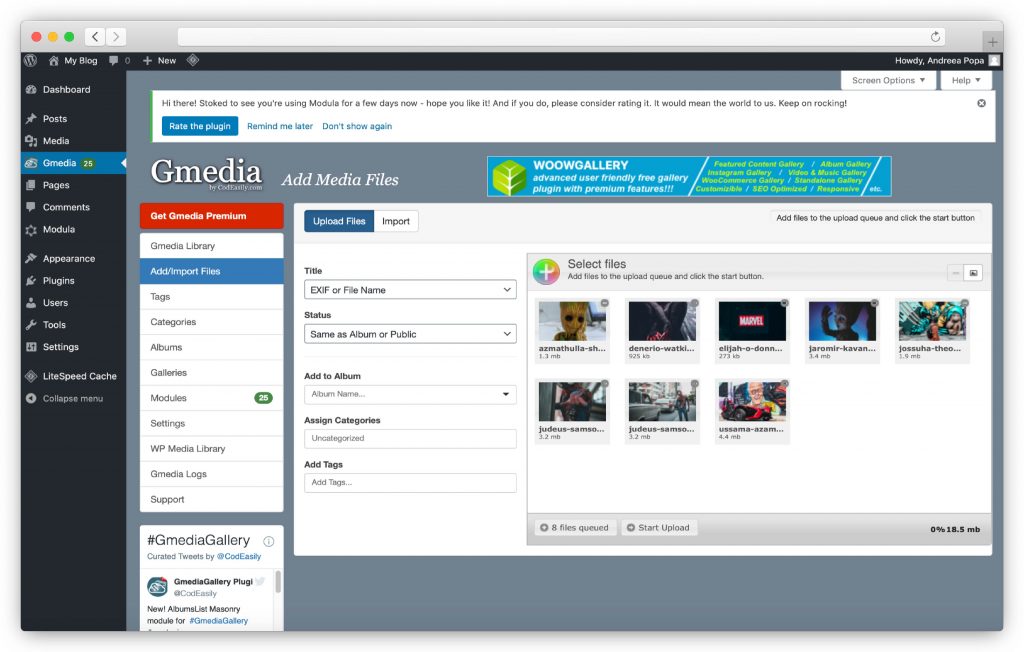
完成後,您可以隨意更改相冊的設置並發布!
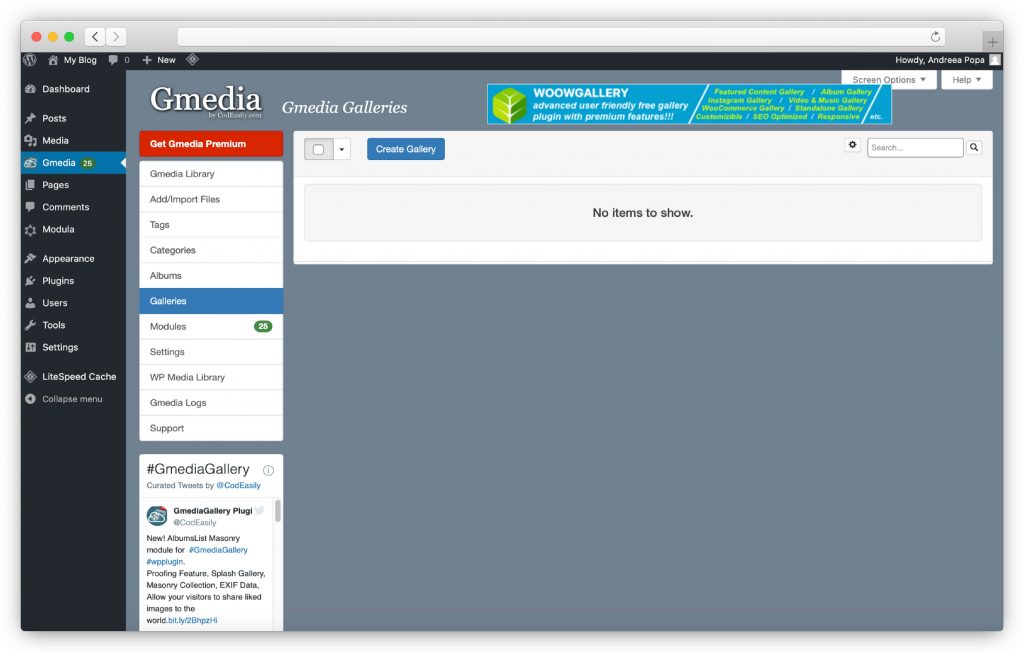
最佳 WordPress Gallery 插件...
Gmedia Photo Gallery 允許您從不同的地方導入帶有標題的圖像。 您可以從 WordPress 媒體庫、Flagallery 插件和 NextGEN 畫廊插件中導入它們。 它還帶有 WordPress 搜索和評論集成。
優點
– 您可以輕鬆地在手機上編輯畫廊,因為 Gmedia 提供了iOS 應用程序。
- 使用音樂播放器和音樂波形添加一些背景音樂。
缺點
- 雖然它有一些很酷的功能,但在外觀部分有一些插件做得更好。
- 使用起來比較複雜,界面也不是最漂亮的。
查找 Gmedia Photo Gallery 是否是適合您業務的插件。
♟️ Robo 的圖片庫
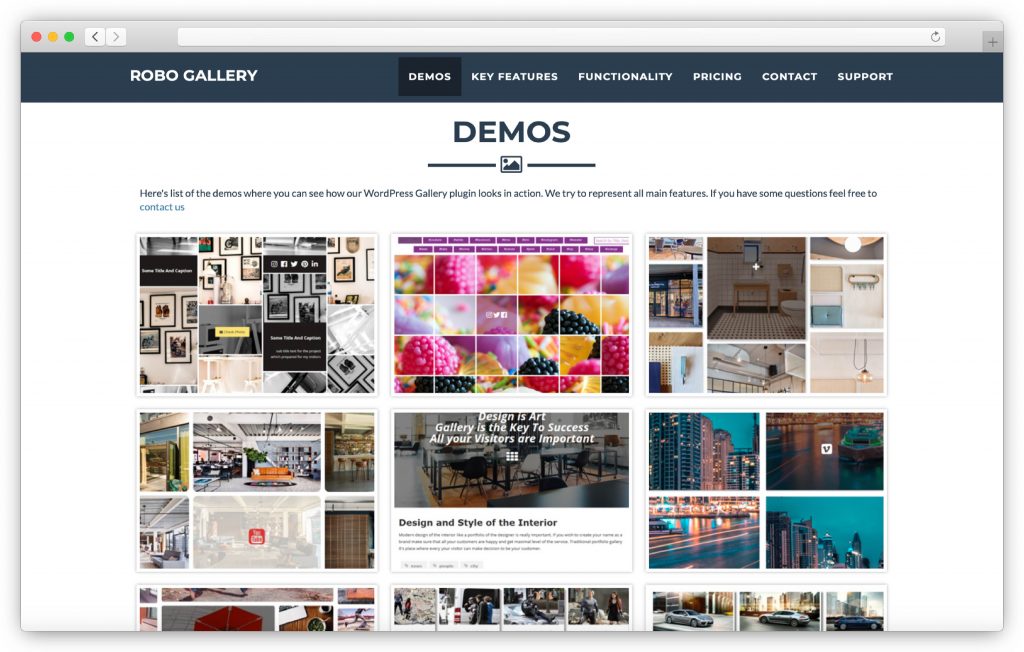
RoboGallery 是另一個響應式畫廊插件。 憑藉非常友好的界面和許多很酷的功能等你發現,讓我們看看這個插件有什麼有趣的地方。
由 Robo Features 提供的圖片庫
- 移動響應——在所有設備上看起來都很棒。
- 淡化效果——為您的畫廊增添一些風格和特色。
- 批量圖像上傳- 一次上傳整個畫廊。
- 可定制的 15 種懸停效果——增加了用戶體驗。
- 社交分享——讓您的訪問者輕鬆分享圖像。
- 多類別專輯支持
- 延遲加載選項- 更快的加載時間
- 燈箱設置- 背景顏色、字體顏色、社交按鈕
- 視頻支持- 將視頻添加到您的畫廊
- SEO——內置搜索引擎優化功能
- 圖像標籤- 使圖像分類更容易
- 拖放功能——畫廊佈局的定制很容易
價錢
| 計劃 | 您每年支付的費用 | 支持的網站 |
| 機器人畫廊 PRO | 30 美元 | 1 個站點 |
| 機器人畫廊 EXT | 65 美元 | 3 個站點 |
| 機器人畫廊 EXT + | 95 美元 | 無限站點 |
很酷的是,他們的訂閱需要一次性付款,這樣您就可以訪問他們的所有高級功能。
當然,您可以選擇多種類型的許可證。
它看起來像什麼以及它是如何工作的?
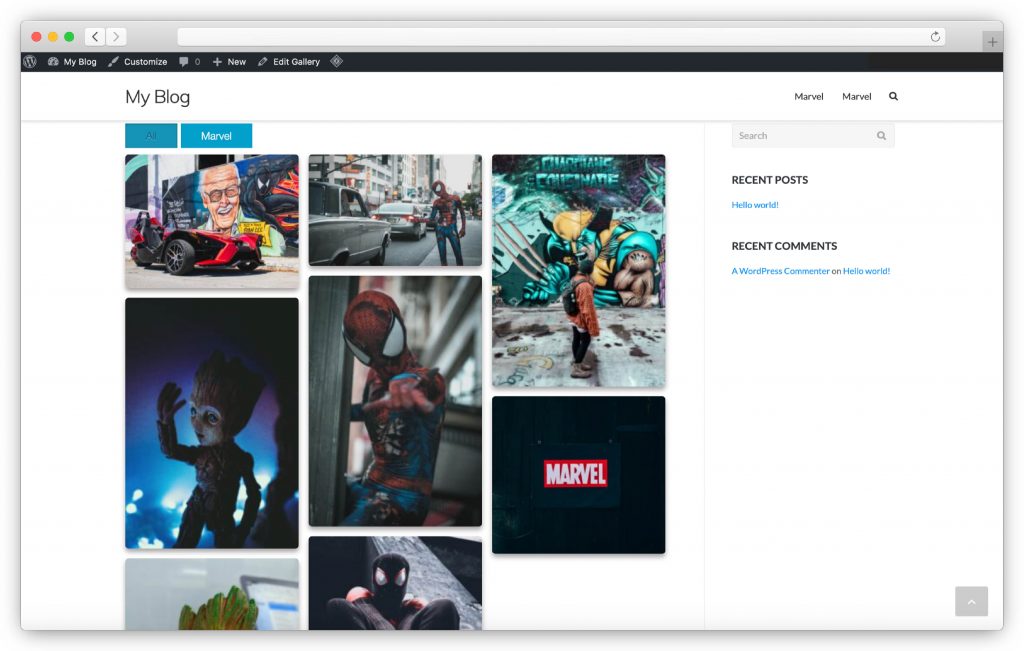
如果您正在尋找時尚的插件,那麼您來對地方了。 例如,它帶有易於使用、可定制的畫廊,在顯示圖片時可以改變遊戲規則。 此外,還有帶有疊加效果的寶麗來畫廊、可選的移動觸控支持以及許多其他使這個插件值得的功能。
您可以按照以下步驟使用 Robo Gallery 創建畫廊:
轉到您的 WordPress 菜單,然後單擊Add New 。 您必須添加一個新頁面來託管您的畫廊。
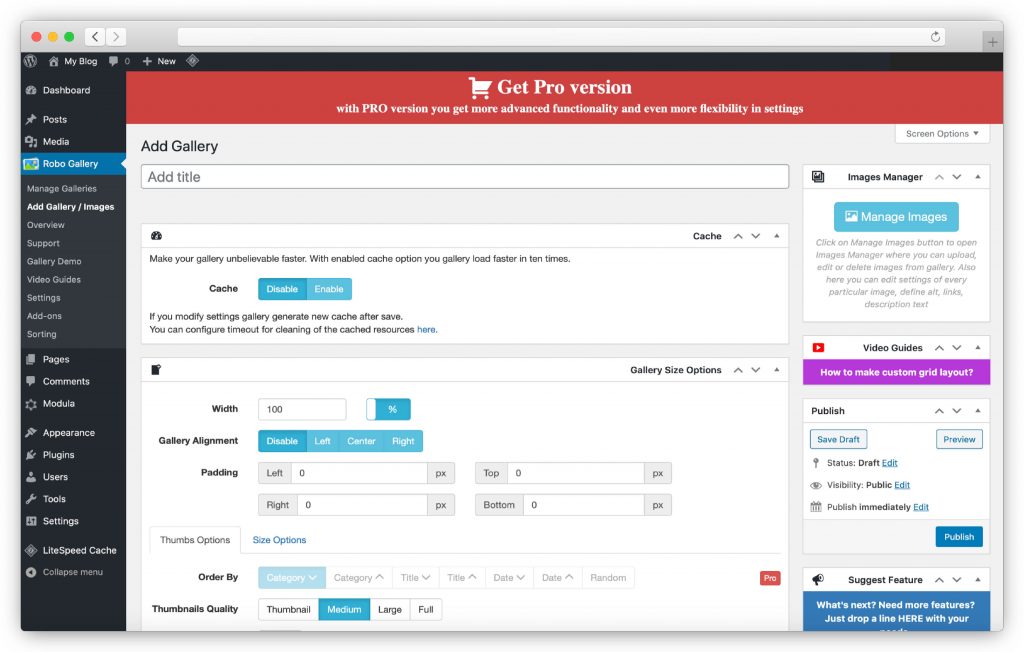
剩下的唯一步驟是將圖像添加到您的畫廊並相應地對其進行自定義!
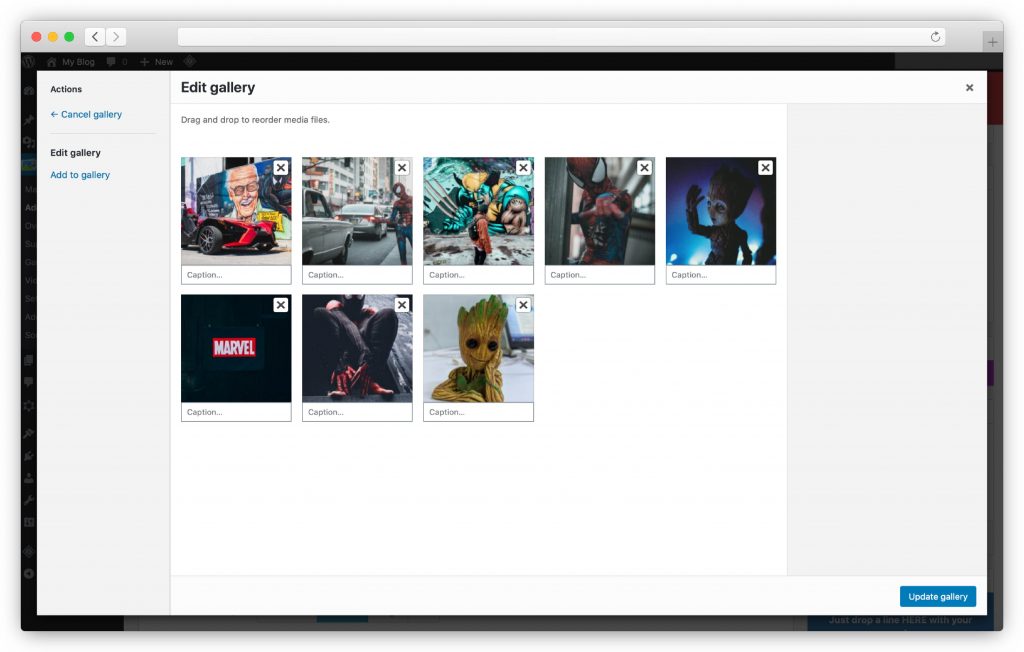
最佳 WordPress Gallery 插件...
你知道 Robo 的 Image Gallery 有什麼好玩的嗎? 它提供了一個圖標庫——從縮放到鏈接按鈕,兩者都是高度集成和可定制的。 每個按鈕都有完全可自定義的邊框、背景和圖標顏色設置。
優點
- 它有一個完全可定制的界面,這對於那些想要完全控制這些東西的人來說非常棒。
– 您還可以從完整的圖標庫中受益。
缺點
– 雖然它是一個非常全面的插件,但它沒有其他插件提供的非常高級的功能。
查看 Robo Gallery 並親眼看看使用它可以完成什麼。
♟️畫廊銀行
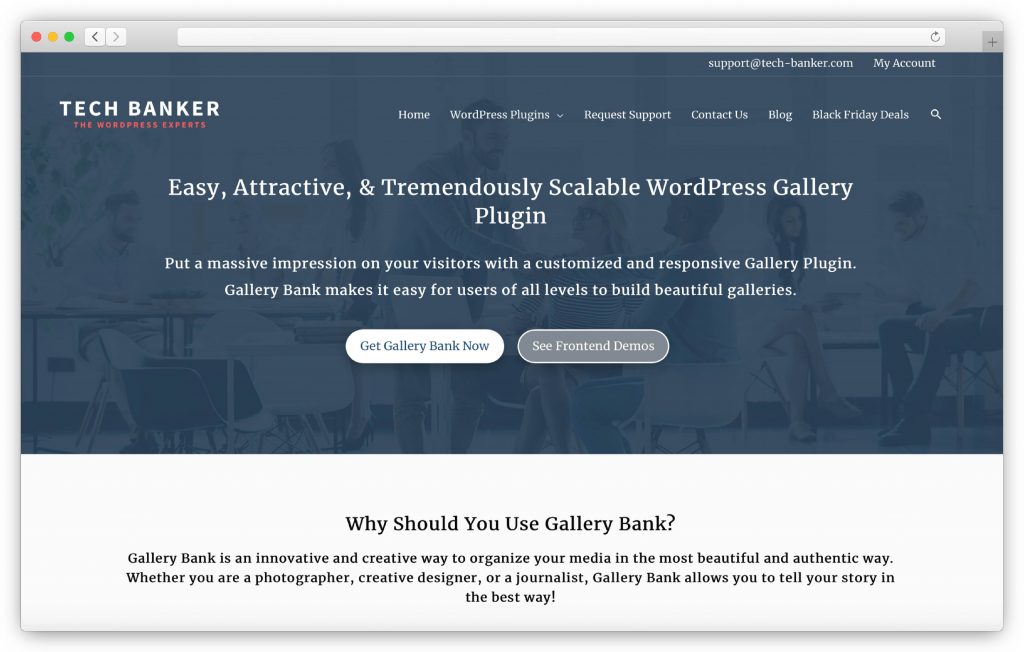
最後但並非最不重要的插件列表是 Gallery Bank。 其高級功能可幫助您以驚人、真實的方式展示您的照片。
圖庫銀行功能
- 移動友好- 響應式設計就緒
- SEO 友好– 提供集成的搜索引擎優化
- 多種佈局- 選擇適合您網站的佈局
- 不同的燈箱——增加戲劇效果
- 動畫和懸停效果——增強畫廊的互動感
- 深度鏈接- 用於改進 SEO
- 視頻支持- 將多種文件類型添加到您的畫廊
- 自定義標籤
- 對畫廊和相冊進行排序——提供更流暢的瀏覽體驗
- 圖像保護和水印——為您的知識產權增加安全性
- 延遲加載圖像
- 輕鬆定制——翻轉、旋轉、裁剪、移動、恢復
價錢
| 計劃 | 您每年支付的費用 | 支持的網站 |
| 臨 | 29.99 美元 | 無限站點 |
| 開發商 | 69.99 美元 | 無限站點 |
| 機構 | 99.99 美元 | 無限站點 |
如您所見,定價計劃支持無限站點。 它們之間的區別在於功能 - Google Maps Bank、WP Mail Bank、Captcha Booster、Clean Up Optimizer 等等。
您可以選擇免費版本,也可以選擇其中一種付費版本。 他們提供非常實惠的三級年度訂閱或終身購買,這將保證您無限制地訪問他們的任何功能。
它看起來像什麼以及它是如何工作的?

為您自己的網站看起來多麼令人驚嘆而感到鼓舞。 免費版有很多可用的選項,您可以嘗試一下,看看它是否適合您的風格。
如果您覺得它足夠合適,那麼您就可以使用高級套餐附帶的另一套很棒的功能。
如何使用圖庫銀行創建圖庫:
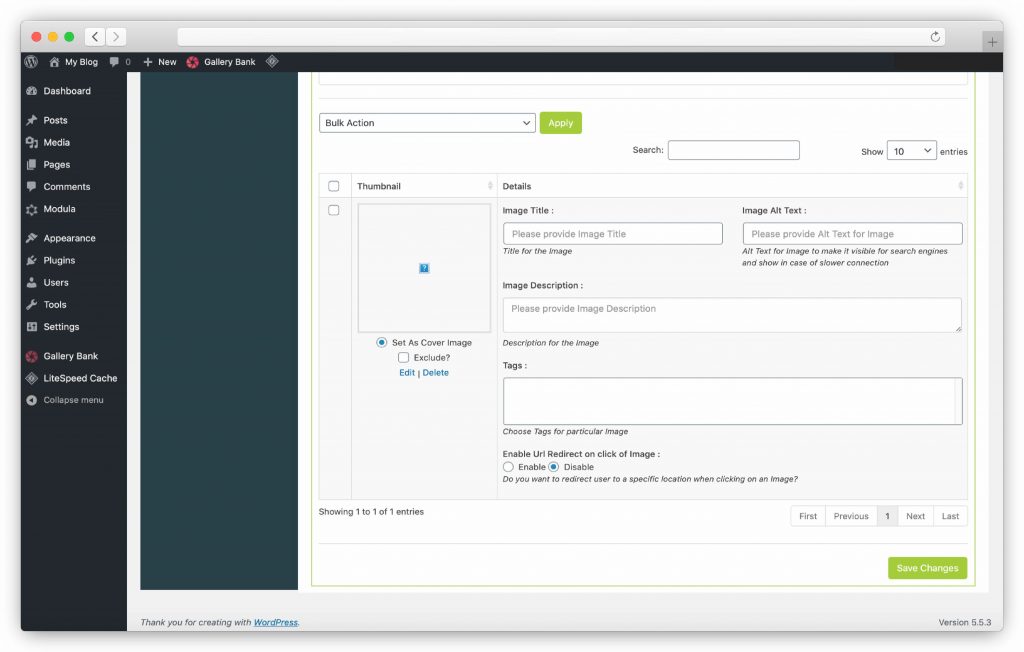
單擊添加畫廊並開始創建您的畫廊。 您可以為其命名、添加描述以及從多個來源上傳圖像。 完成此操作後,自定義並發布它!
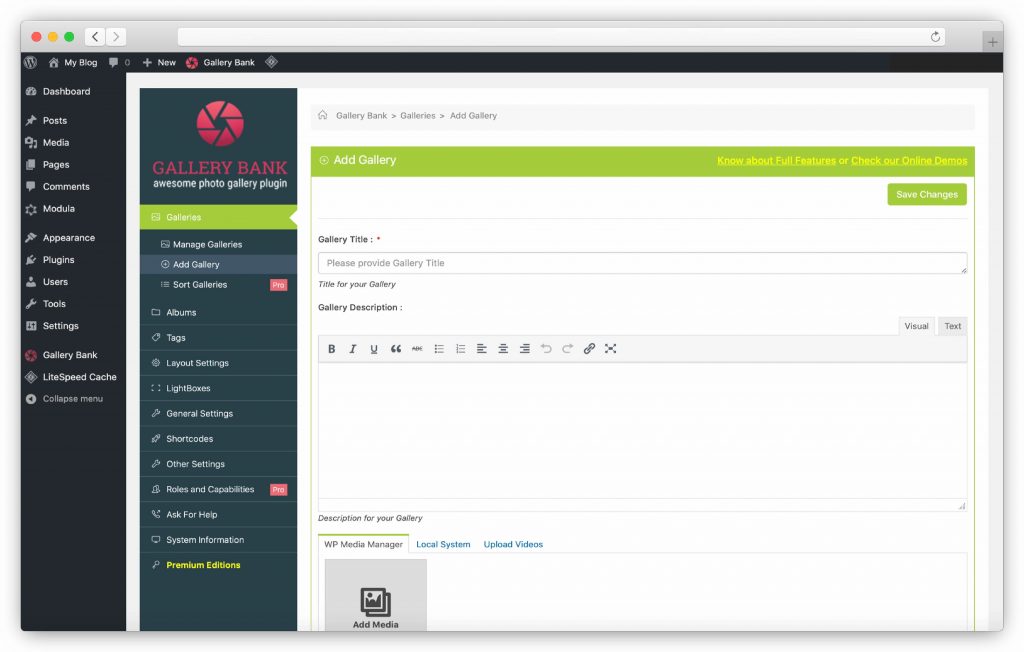
最佳 WordPress Gallery 插件...
Gallery Bank 為其用戶提供 5 個令人驚嘆的燈箱,可增強您的圖像或視頻畫廊的外觀。 那些精彩的燈箱是 Lightcase、FancyBox、Color Box、Foo Box 和 Nivo LightBox。 試試看,看看哪一個最適合你。
優點
– 您可以添加無限的圖像並為它們設置自定義標籤。
– 您有一個集中管理選項,您可以在其中同時處理所有畫廊。
缺點
- 它的界面既不是很友好,也不是可定制的,所以如果你對他們提供的東西感到滿意,那麼這可能不是問題。
查看 Gallery Bank 是否是您正在尋找的插件。
判決
所有這些插件都帶有免費和高級計劃。 是什麼讓他們與眾不同? 支持的站點數量和附加功能。 但哪個是最好的 WordPress 畫廊插件?
如果您想要功能最複雜的 WordPress 圖片庫插件,Modula 是您的完美選擇。
如果您正在尋找具有最佳電子商務集成的插件,請使用 NextGEN Gallery。
如果您需要一個帶有令人驚嘆的模板和演示部分的圖片庫插件來了解您所支付的費用,請選擇 Envira Gallery。
Modula 是一個免費插件,專為藝術家、攝影師、創意人員和設計師設計,用於構建令人驚嘆的圖像和視頻畫廊。 它是最易於使用的 WordPress 畫廊插件,並提供了許多強調您畫廊的功能。 試一試,說服自己。
NextGEN 擁有超過 800,000 多個活動安裝,贏得了用戶的信任。 它是自 2007 年以來最古老的畫廊插件。好吧,從那時起已經有一段時間了。
轉到您的WordPress 儀表板 >> 插件,然後搜索圖庫插件的名稱。 找到它後,單擊Install ,等待幾分鐘,然後按Activate 。 從現在開始,該插件將出現在您的 WordPress 菜單中。
